Jak zmienić domyślny adres URL logowania do WordPress, aby zabezpieczyć swoją witrynę
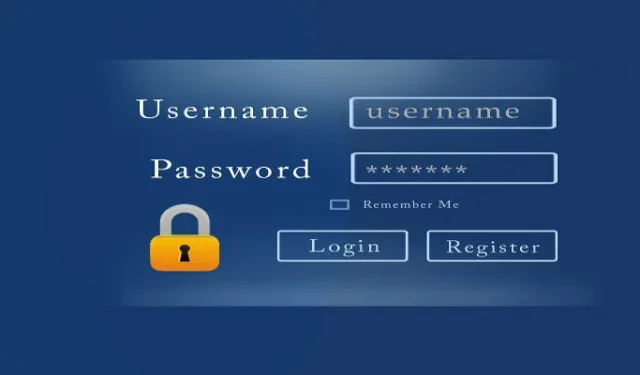
Wszystkie witryny WordPress mają ten sam domyślny adres URL logowania, więc każdy, kto jest tego świadomy, może podejmować próby logowania do dowolnej witryny WordPress przy użyciu domyślnego adresu URL. Na szczęście możesz łatwo zmienić domyślny adres URL logowania do WordPress.
Jak zmienić adres URL logowania do WordPress za pomocą WPS Ukryj login
WPS Hide Login to wtyczka WordPress, która umożliwia zmianę adresu URL logowania bez ręcznego wprowadzania zmian w ważnych plikach witryny. Szybciej i bezpieczniej jest zmienić adres URL logowania do WordPressa za pomocą wtyczki, ponieważ nie ryzykujesz wprowadzenia niezamierzonych zmian, które mogłyby zrujnować Twoją witrynę. Aby skorzystać z wtyczki, wykonaj następujące kroki:
- Zaloguj się do WordPressa.
- Najedź kursorem na przycisk „Wtyczki”, a następnie kliknij „Dodaj nową”.
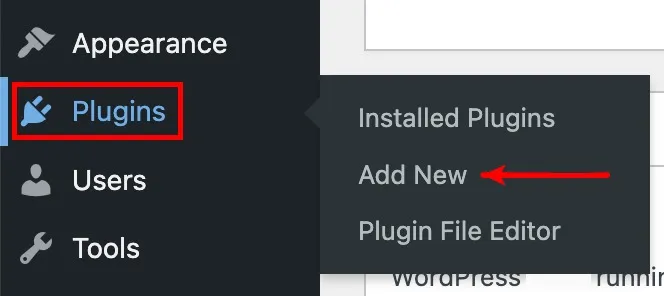
- Na stronie Dodaj wtyczki wyszukaj „WPS Ukryj logowanie”, a następnie kliknij „Zainstaluj teraz”.
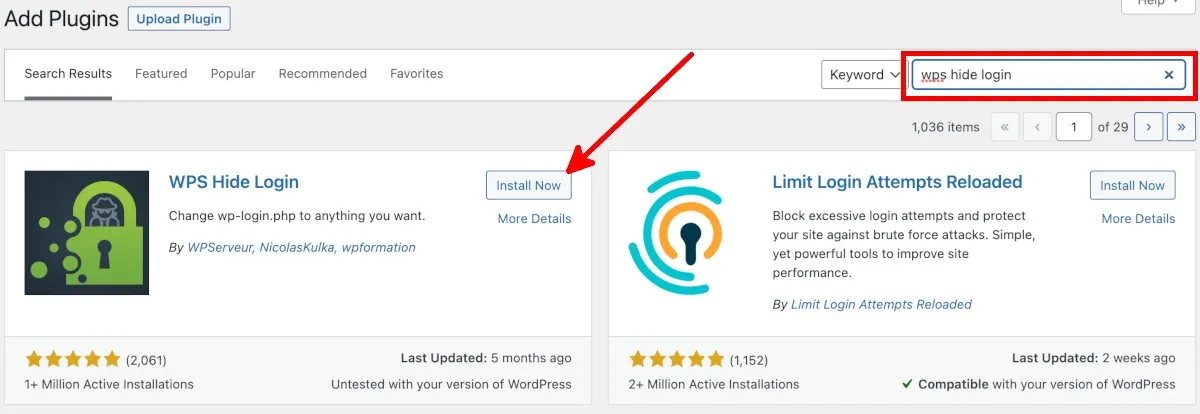
- Kliknij „Aktywuj”.
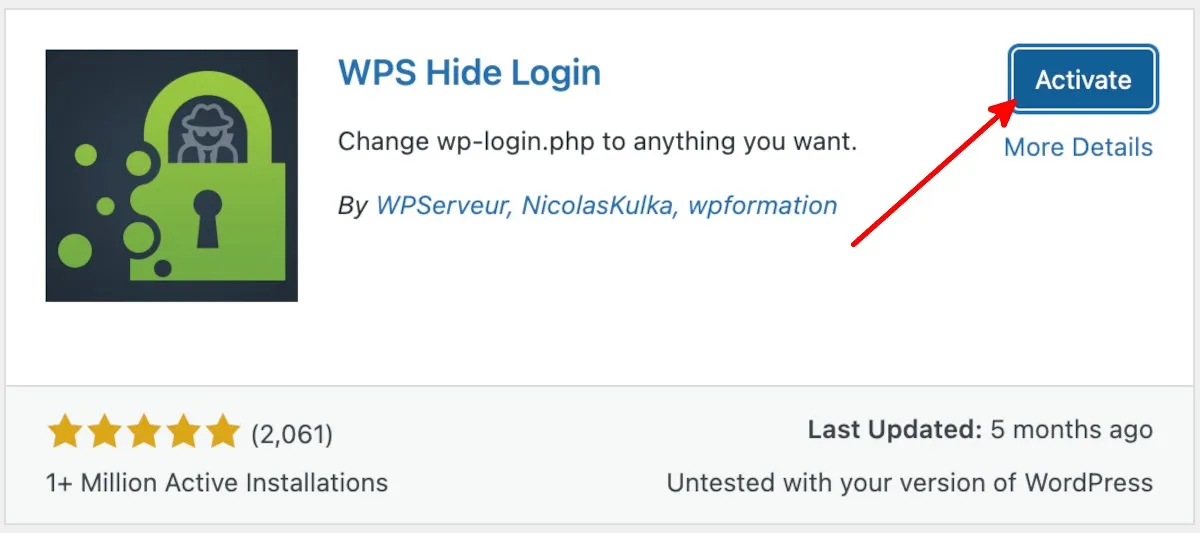
- Najedź kursorem na przycisk „Ustawienia”, a następnie kliknij „Ogólne”.
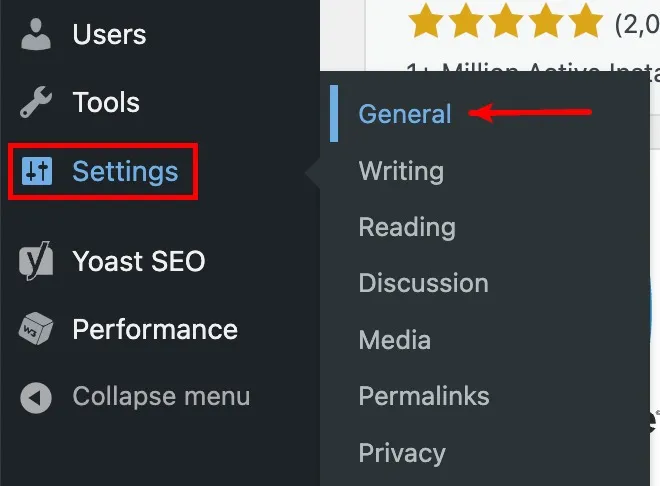
- Na ekranie Ustawienia ogólne przewiń w dół, aby znaleźć sekcję „WPS Ukryj logowanie”.
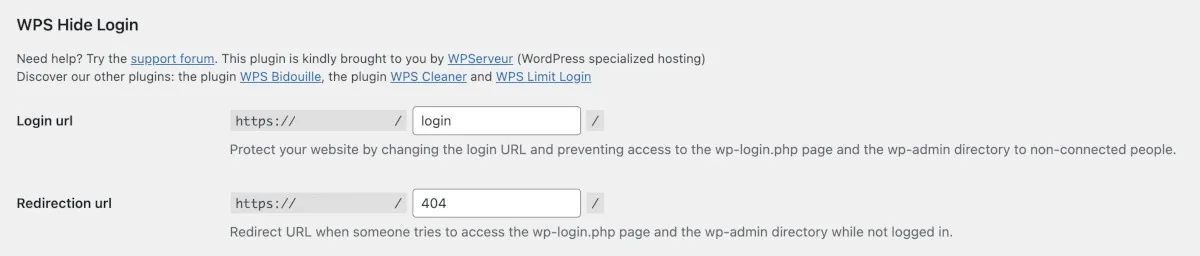
- Wpisz nowy adres URL logowania.
- Kliknij „Zapisz zmiany” u dołu strony Ustawienia ogólne.
- Dodaj do zakładek nowy adres URL logowania.
Często Zadawane Pytania
Co się stanie, jeśli ktoś spróbuje uzyskać dostęp do mojego domyślnego adresu URL logowania?
Zostaną przekierowani na ustawiony przez Ciebie adres URL przekierowania, czyli stronę w Twojej witrynie z informacją, że treść, której szukają, nie istnieje lub nie można jej znaleźć w Twojej witrynie.
Co jeszcze mogę zrobić, aby poprawić bezpieczeństwo logowania do mojej witryny WordPress?
Oprócz zmiany adresu URL logowania do WordPressa, popraw bezpieczeństwo logowania do WordPressa w następujący sposób:
- Użyj silnego hasła logowania
- Chroń swoją stronę logowania WordPress za pomocą hasła
- Ogranicz próby logowania
- Dodaj pytanie zabezpieczające do swojej strony logowania
- Aktywuj uwierzytelnianie dwuskładnikowe
Źródło obrazu: Pixabay . Wszystkie zrzuty ekranu wykonała Natalie dela Vega.



Dodaj komentarz